Alıştırma - Gözden geçirme gerektirmek için kural ekleme
Bu ünitede GitHub'da gözden geçirenin dalla birleştirilmeden önce değişiklikleri onaylamasını main gerektiren bir kural ayarlayacaksınız. Bonus olarak, Space Game web sitesinin giriş sayfasında yazma hatasını da düzelteceksiniz.
Ekip şu anda çekme isteğinde bulunan herkesin kodu dalla birleştirmesine main izin veriyor. Gözden geçirme gerekmediğinden, yanlış veya kararsız kodun ürpertici olması mümkündür.
Andy, çekme isteğine başka bir çift göz şeklinde bir çek eklemek istediğine karar verir. GitHub'ı çekme isteği yazarı dışında birinin kodu birleştirmeden önce gözden geçirmesini gerektirecek şekilde ayarlamak istiyor. Bunun nasıl yapılacağını görelim.
Andy, Mara'yı bulmak için yola çıkar ve onu masasında çalışır durumda bulur, kafası kulaklıklarındaki müziğe dolanmış.
Mara, seninle bir konu hakkında konuşmak istiyordum.
Mara bakıyor.
Size ne konusunda yardımcı olabilirim?
Andy: Derleme boyunca birkaç küçük hata yapıyor. Bugün giriş sayfasında bir yazma hatası oluştu. Amita bu şeyler için çok fazla zaman harcıyor. Şubeye varmadan main önce onları durdurmamız gerekiyor. Çekme isteği onay almadan önce kodun üzerinde bir çift göz daha olması gerekir.
Bunu ayarlayabilirim. GitHub'da, başka biri incelemeden ve onaylamadan önce çekme isteğinin birleştirildiğinden emin olmak için bir yol vardır.
Onayları ayarlama
Bu bölümde GitHub'da dalla birleştirilmeden önce en az bir gözden geçirenin çekme isteğini onaylamasını main gerektiren bir kural ayarlayacaksınız. Daha sonra Mara'nın daha önce yaptığı yazma hatasına yönelik bir düzeltme göndererek kuralın çalıştığını doğrulayacaksınız.
Kuralı ekleme
- GitHub'da Space Game proje deponuza gidin.
- Sayfanın üst kısmındaki Ayarlar sekmesini seçin.
- Soldaki menüde Dallar'ı seçin.
- Varsayılan dalınız olarak main öğesinin seçildiğinden emin olun.
- Dal koruma kuralı ekle'yi seçin.
- Dal adı deseni'nin altına main girin.
- Birleştirmeden önce çekme isteği gerektir onay kutusunu seçin.
- Onay iste onay kutusunu seçin.
- Gerekli değerlendirmeleri onaylama değerini 1'de tutun.
- Oluştur seçeneğini belirleyin.
- Değişiklikleri Kaydet'i seçin.
Dekont
Seçim listesinin en altında, Yönetici istrator'ları ekle adlı bir seçenek bulunur. Bu seçenek, depo yöneticilerinin kuralı izlemesini gerektirir. Deponuzun yöneticisi olduğunuz ve başka bir gözden geçiren olmadığı için bunu ayarlamazsınız. Bu ünitede, öğrenme amacıyla kendi çekme isteklerinizi gözden geçirip onaylarsınız.
Düzeltmeyi gönderme
Bu bölümde, giriş sayfasındaki yazma hatasına yönelik bir düzeltme gönderirsiniz. "Resmi" sözcüğünün "oficial" olarak yanlış yazıldığını unutmayın.
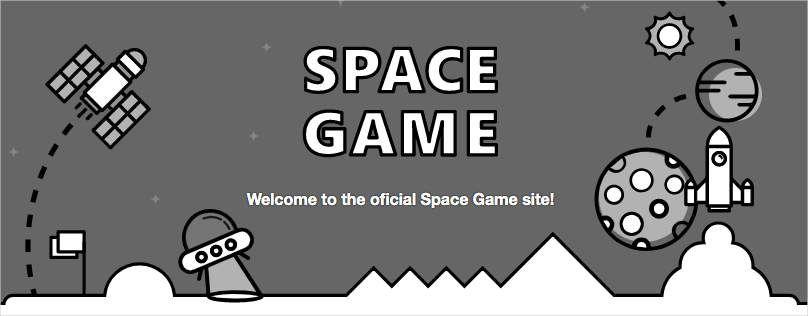
Visual Studio Code'da terminale gidin.
Dalını
mainkullanıma almak için komutunu çalıştırıngit checkout:git checkout mainGitHub'dan dalda
mainyapılan en son değişiklikleri çekmek için komutunu çalıştırıngit pull:git pull origin mainİki dosya güncelleştirildiğini görebilirsiniz:
- README.md: Derleme rozetini görüntülemek için Markdown kodunu içerir.
- Index.cshtml: Yazma hatasını içeren güncelleştirilmiş giriş sayfası metnini içerir.
Hatayı düzeltmek için bir dal oluşturun ve kullanıma alın:
git checkout -B bugfix/home-page-typoDosya Gezgini'da Index.cshtml dosyasını açın.
Hatayı bulun:
<p>Welcome to the oficial Space Game site!</p>Hatayı düzeltmek için satırı değiştirin:
<p>Welcome to the official Space Game site!</p>Dosyayı kaydedin.
Terminalde değişikliği hazırlayın ve işleyin:
git status git add Tailspin.SpaceGame.Web/Views/Home/Index.cshtml git commit -m "Fix typing error on the home page"Uygulamada, normalde değişikliği doğrulamak için siteyi yerel olarak derleyip çalıştırırsınız. Bu ünitede kısalık adına bu adımı atlayalım.
Dalı GitHub'a gönderin.
git push origin bugfix/home-page-typo
Kuralı test etme
GitHub'da dalı
bugfix/home-page-typobulun ve seçin.
Çekme isteğinizi başlatmak için Katkıda Bulun'a ve ardından Çekme isteğini aç'a tıklayın.
Çatallanmış deponuzu temel depo olarak ayarlayın.

Çekme isteği oluştur'u seçin.
Değişikliği birleştirmeden önce bir insan incelemesi gerektiğini görebilirsiniz.
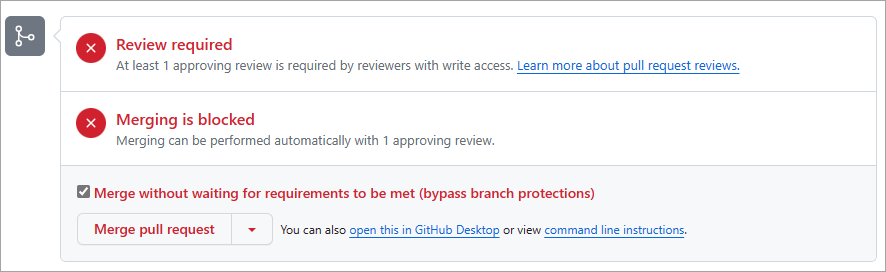
Pratikte, değişikliğinizi gözden geçirmesi için bir ekip üyesi atarsınız. Bu ünitede, öğrenme amacıyla kendi çekme isteğinizi birleştirebilirsiniz.
Gereksinimlerin karşılanmasını beklemeden birleştir (dal korumalarını atla) onay kutusunu seçin ve ardından Çekme isteğini birleştir'i seçin.
Birleştirmeyi onayla'yı seçin.
Değişikliğiniz birleştirildi.
Dalı silmek için Dalı
bugfix/home-page-typosil'i seçin.